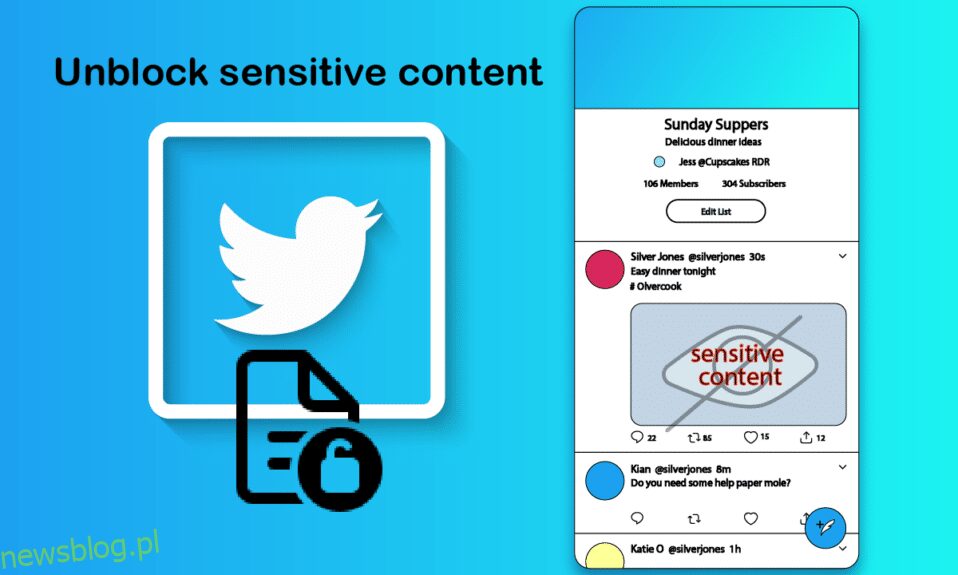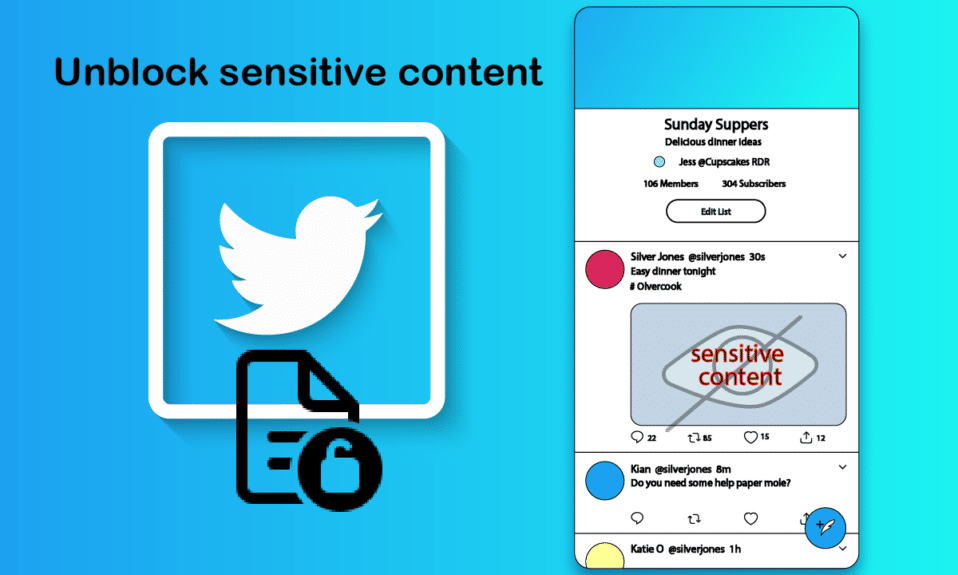
Twitter stał się potężną platformą mediów społecznościowych, na której użytkownicy mogą bezpośrednio wchodzić w interakcje ze swoimi idolami i innymi ważnymi postaciami oraz wyrażać swoje opinie. Jest wypełniony wszelkiego rodzaju treściami, dlatego Twitter ma system, za pomocą którego filtruje wrażliwe treści. Treści wrażliwe obejmują przemoc, nagość, gore itp., a za każdym razem, gdy użytkownik natknie się na takie treści, Twitter wyświetla ostrzeżenie „Te media mogą zawierać poufne materiały” lub coś podobnego. Czasami jednak Twitter może wykrywać zwykłe media jako wrażliwe treści, które mogą być denerwujące. W niektórych przypadkach możesz chcieć odblokować potencjalnie poufne treści na Twitterze, aby je wyświetlić. Jeśli chcesz dowiedzieć się, jak zmieniać wrażliwe treści na Twitterze, to jesteś we właściwym miejscu. Dajemy Ci pomocny przewodnik, który nauczy Cię, jak wyłączyć poufne treści na Twitterze.
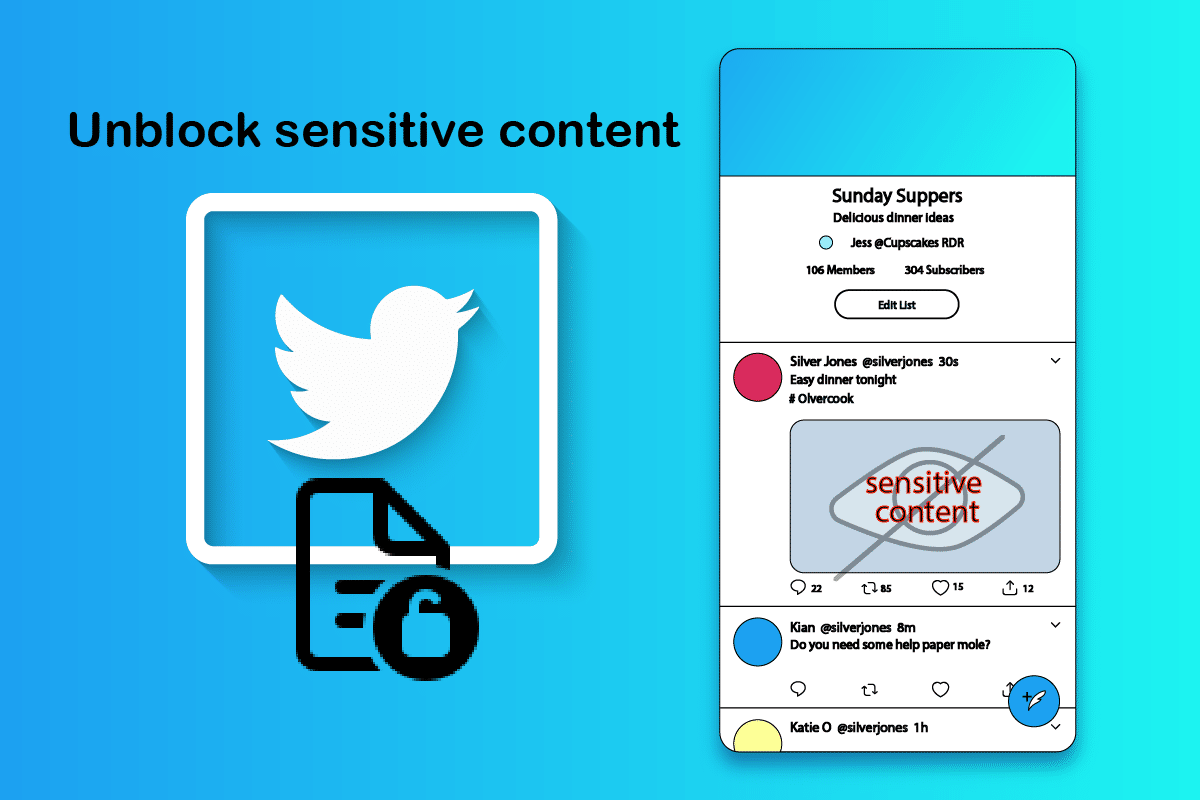
Spis treści:
Jak wyłączyć poufne treści na Twitterze?
Zasady dotyczące treści na Twitterze są surowe, ale zapewniają użytkownikom opcje odblokowania potencjalnie poufnych treści na Twitterze. Zmieniając niektóre ustawienia na Twitterze, możesz dowiedzieć się, jak zmienić poufne treści na Twitterze lub jak wyłączyć ostrzeżenie o poufnej treści na Twitterze.
Metoda 1: W aplikacji Twitter na Androida
Zacznijmy od zrozumienia, jak wyłączyć poufne treści w aplikacji mobilnej Twitter.
Uwaga: smartfony nie mają tych samych opcji ustawień. Różnią się one w zależności od producenta, dlatego przed zmianą należy sprawdzić prawidłowe ustawienia.
1. Otwórz aplikację Twitter na swoim urządzeniu.
2. Stuknij ikonę swojego profilu na Twitterze w lewym górnym rogu. Otworzy się menu z lewej strony.
3. Znajdź i stuknij opcję Ustawienia i prywatność.
4. Znajdź opcję Prywatność i bezpieczeństwo i dotknij jej.
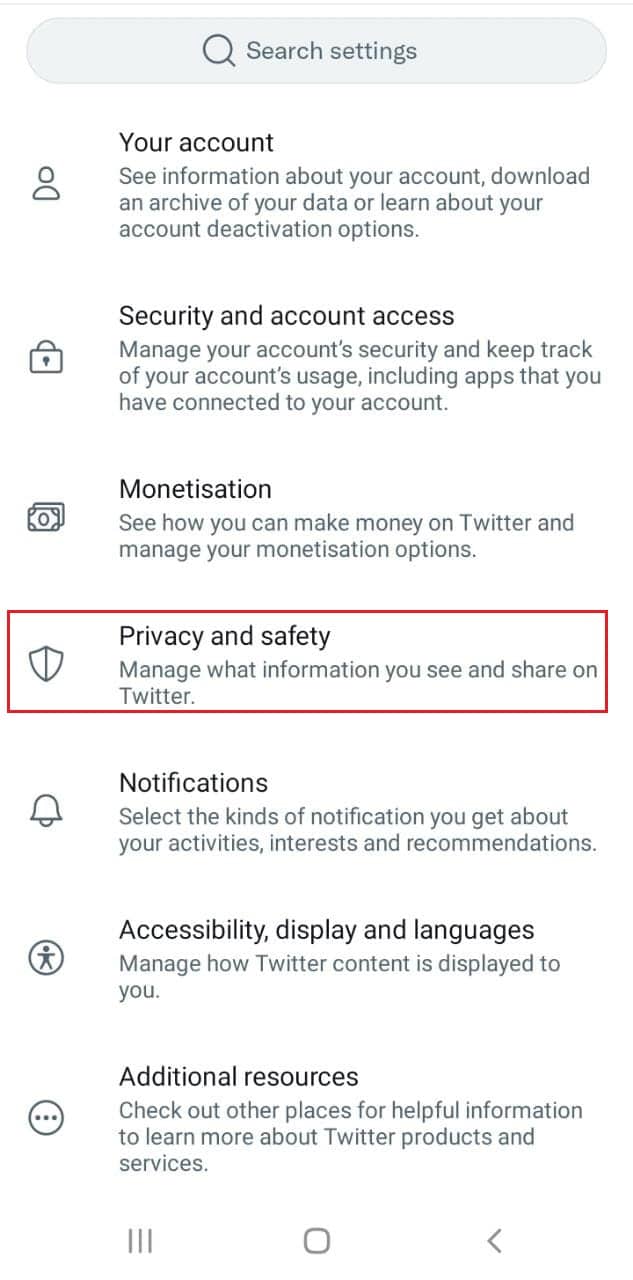
5. W sekcji Prywatność i bezpieczeństwo znajdź opcję Treści, które widzisz i dotknij jej.
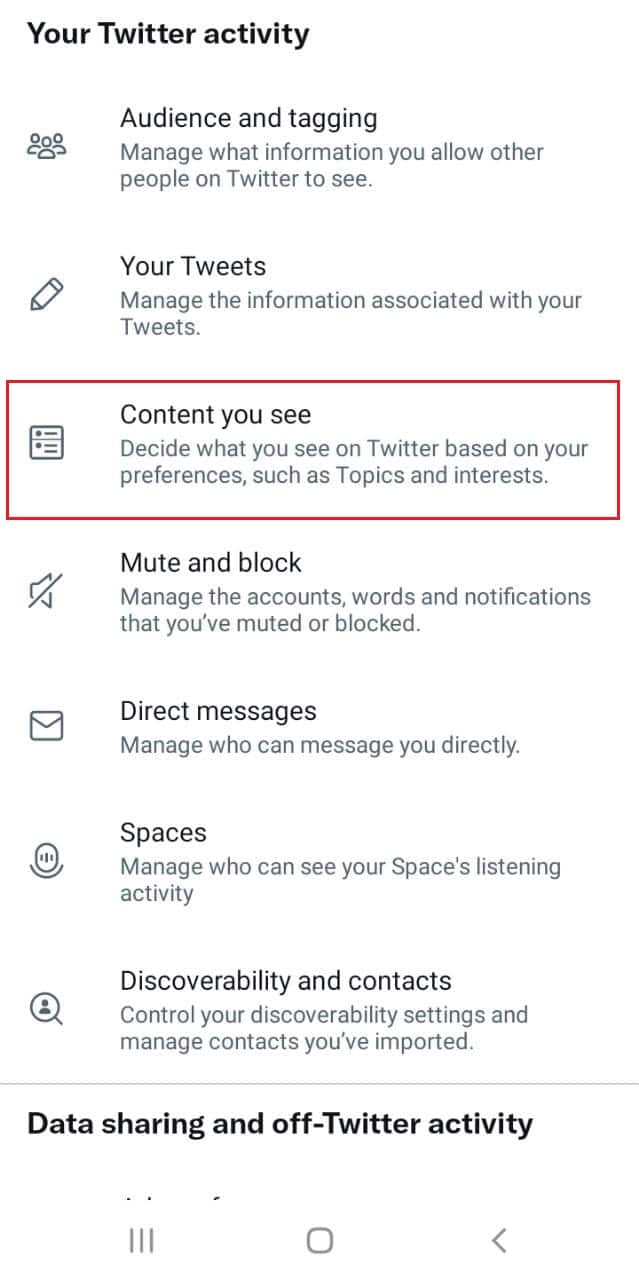
6. Włącz przełącznik opcji Wyświetlaj multimedia, które mogą zawierać poufne treści.
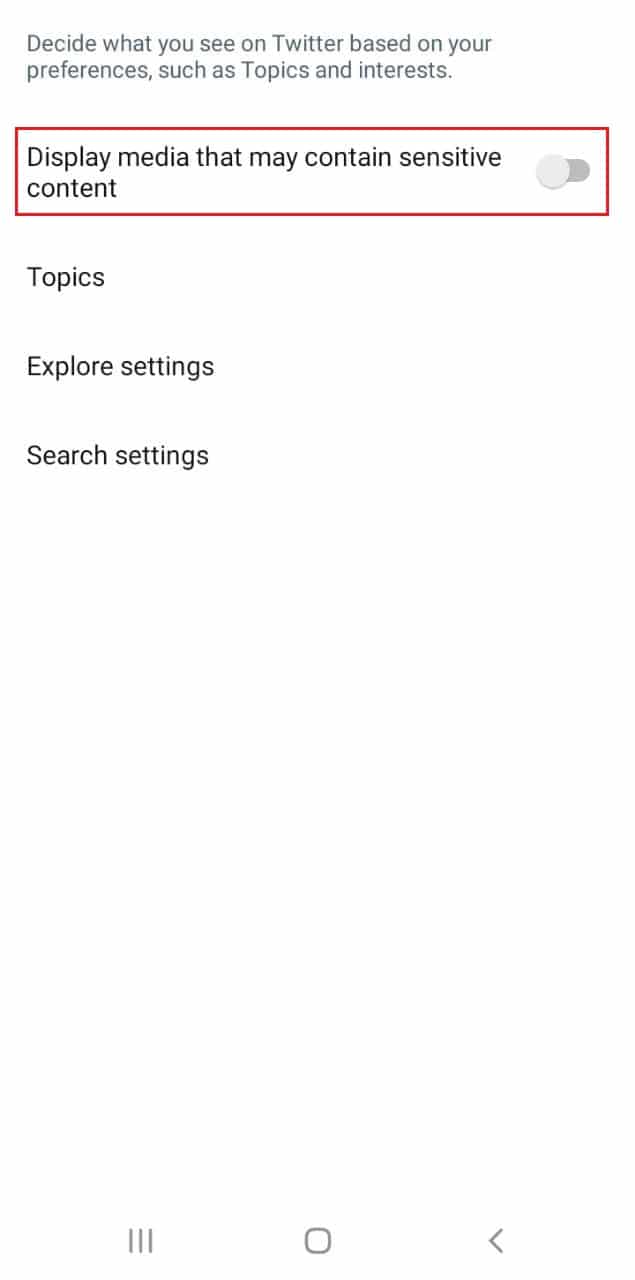
Metoda 2: W wersji na komputery na Twitterze
Jeśli korzystasz z Twittera na swoim Pulpicie, możesz dowiedzieć się, jak wyłączyć poufne treści na Twitterze, wykonując poniższe czynności.
1. Przejdź do strony logowania na Twitterze i zaloguj się do Twittera.
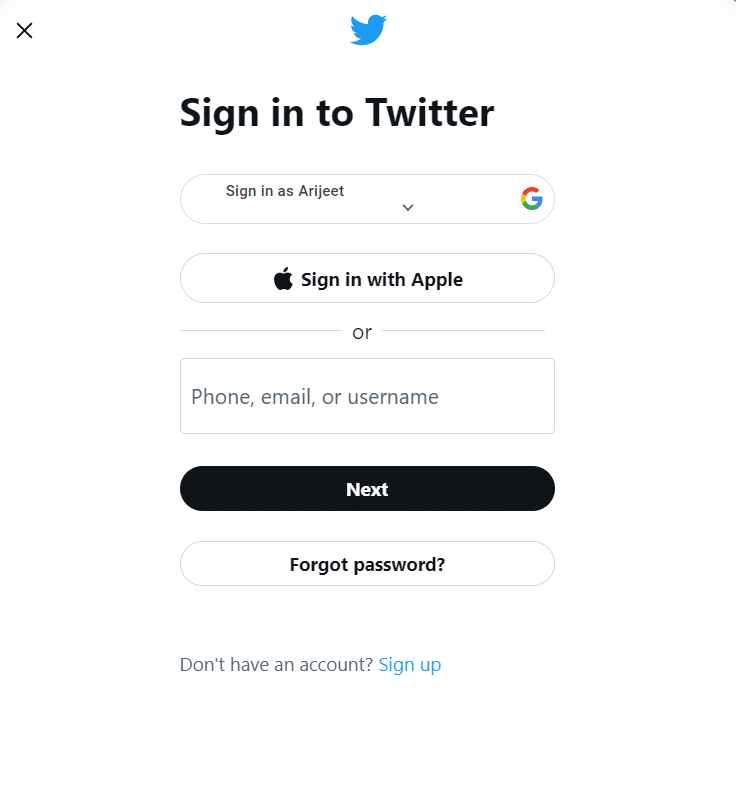
2. W opcjach po lewej stronie kliknij Więcej. Otworzy się wyskakujące menu.
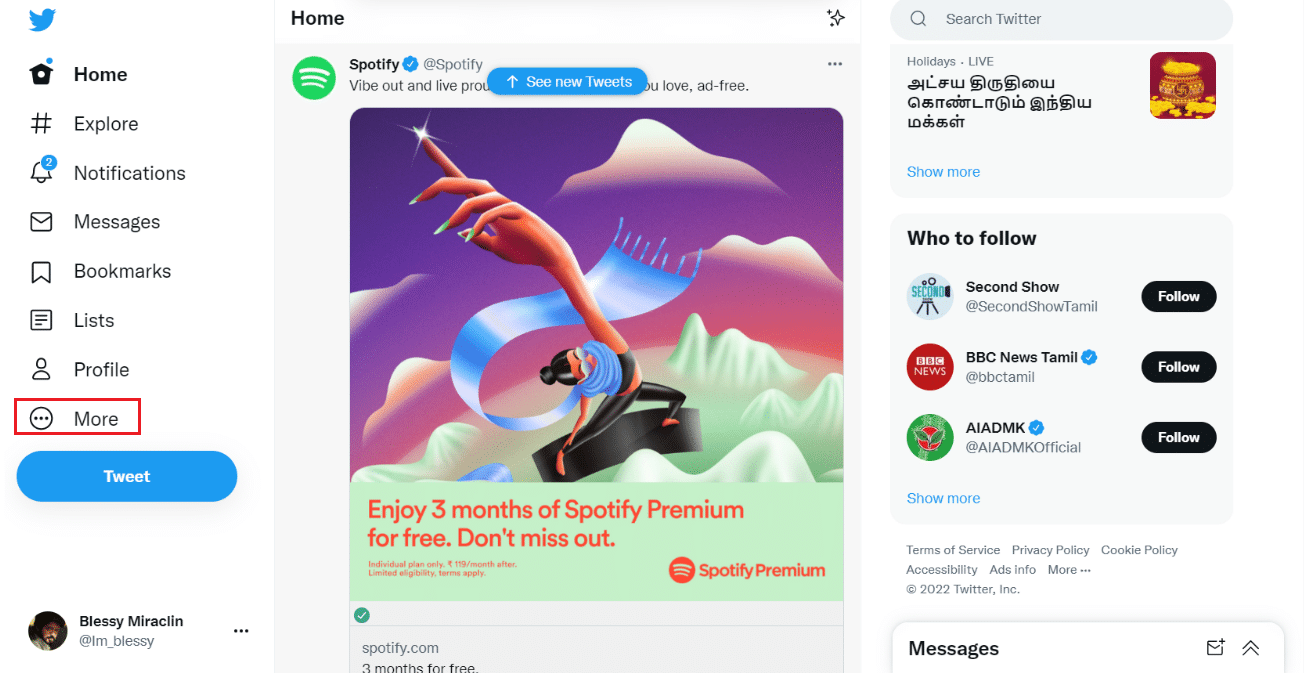
3. Wybierz Ustawienia i prywatność. Otworzy Ustawienia po prawej stronie.
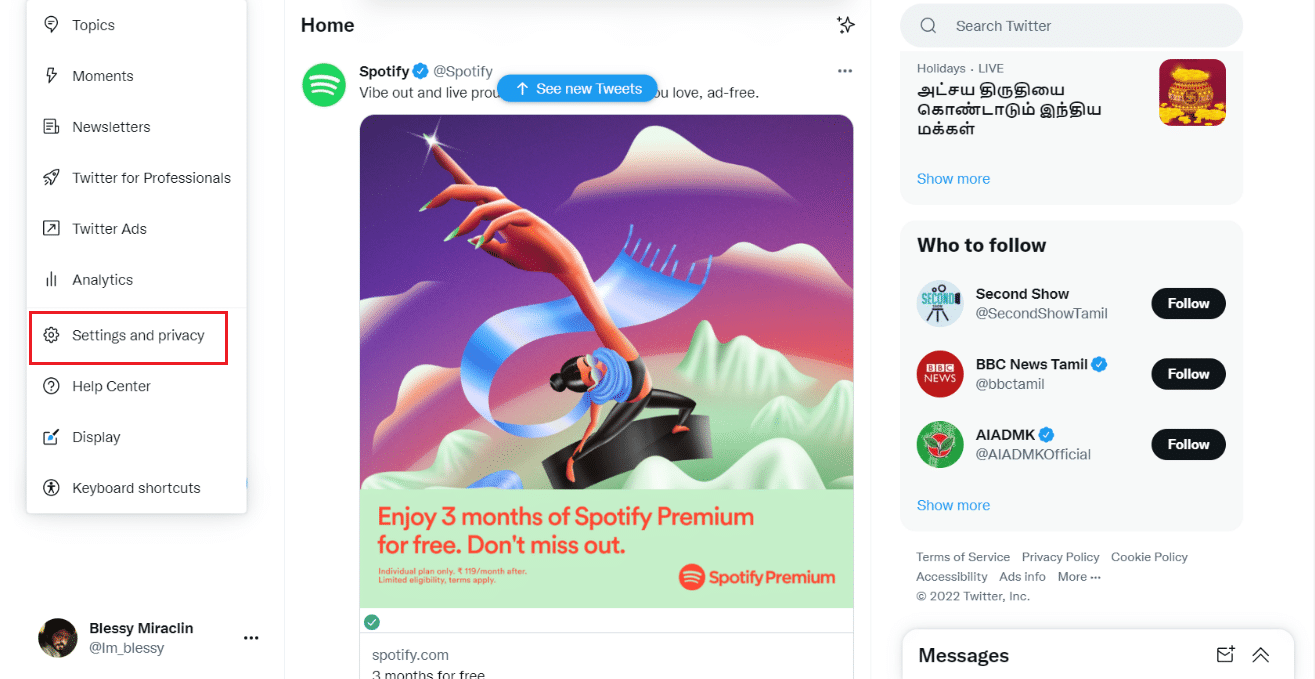
4. Kliknij opcję Prywatność i bezpieczeństwo.
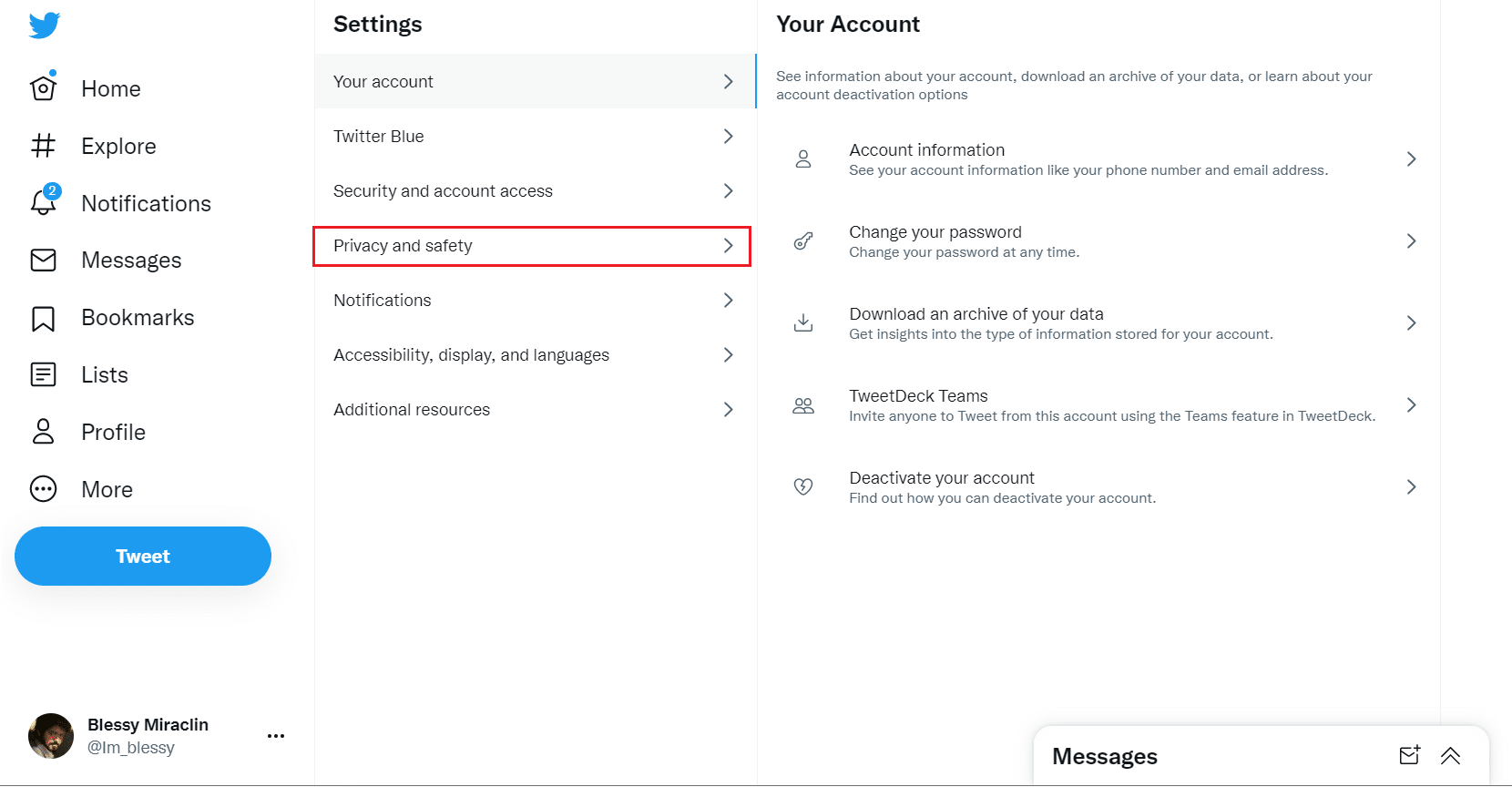
5. Następnie kliknij opcję Treść, którą zobaczysz.
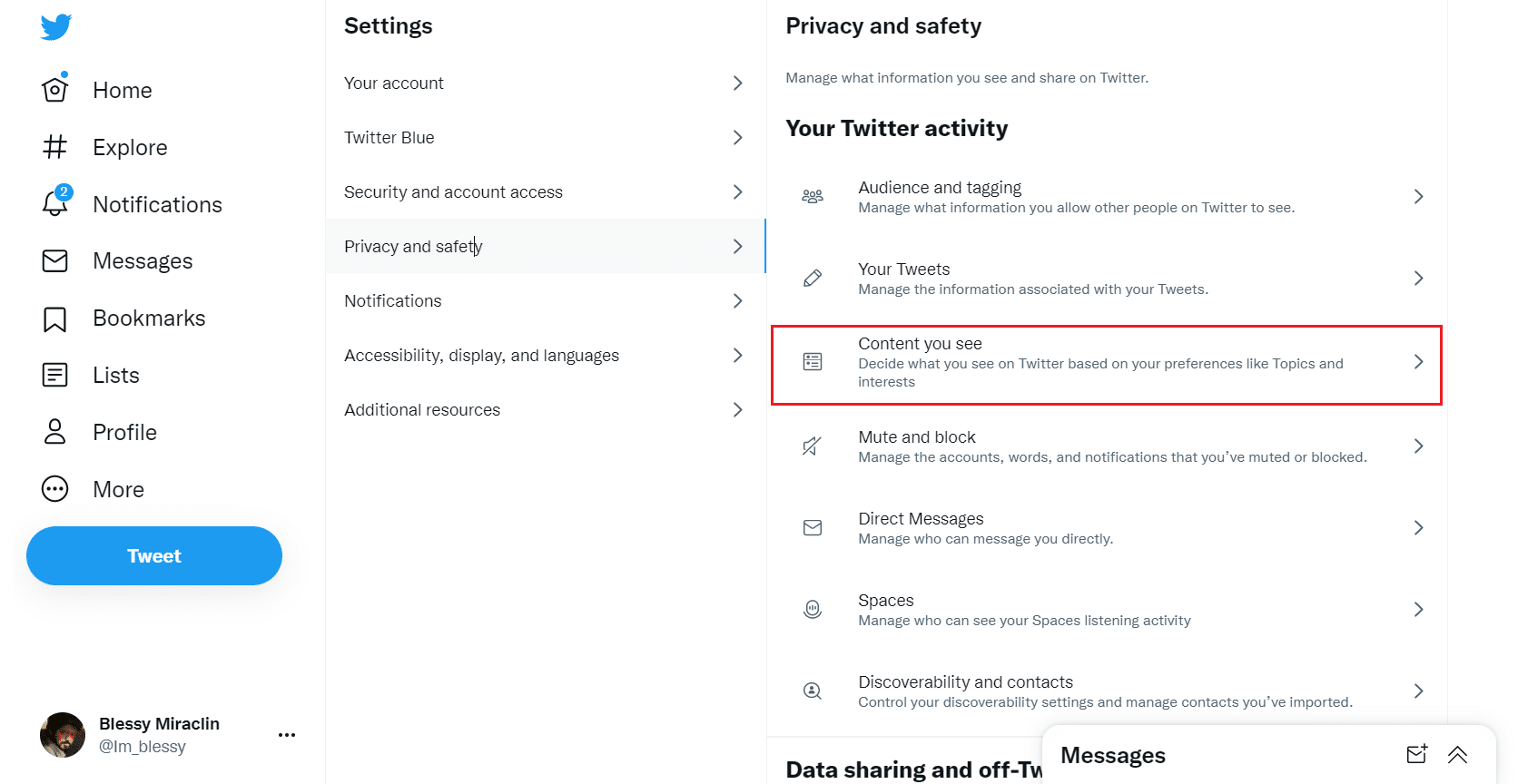
6. Zaznacz pole oznaczone Display media, które mogą zawierać poufne treści.
Uwaga: jeśli chcesz włączyć wyniki z poufną zawartością podczas wyszukiwania czegokolwiek na Twitterze, możesz wykonać kroki od 1 do 5, a następnie przejść do ustawień wyszukiwania i odznaczyć pole oznaczone Ukryj poufną zawartość.
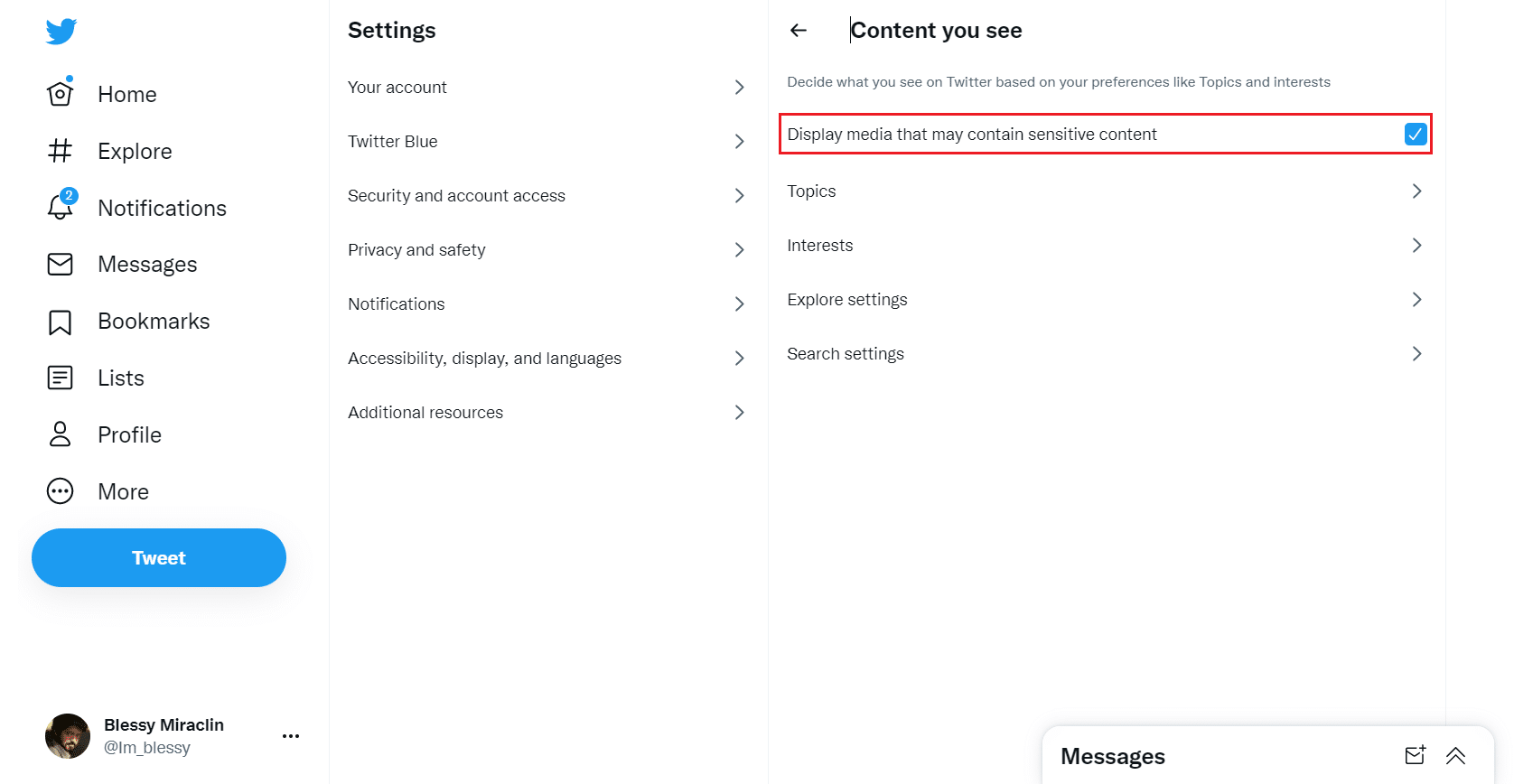
Będziesz teraz mógł korzystać z wrażliwych mediów na Twitterze bez żadnego ostrzeżenia.
Często zadawane pytania (FAQ)
Q1. Dlaczego Twitter jest uważany za toksyczny?
Odp. Twitter stał się centrum kłótni, ponieważ wszyscy wyrażają swoje opinie na wiele tematów. Aby dodać do tego, limit 280 znaków każdego tweeta powoduje nieporozumienia, ponieważ tweety są niepoprawnie napisane lub pozostają niekompletne. Może to sprawić, że Twitter będzie dla niektórych toksyczny.
Q2. Ile razy możesz zmienić uchwyt na Twitterze?
Odp. Twitter nie ma żadnych ograniczeń, jeśli chodzi o zmianę Twojego stylu życia. W przeciwieństwie do innych platform mediów społecznościowych, możesz zmieniać obsługę Twittera wiele razy w ciągu jednego dnia.
Q3. Które konta są zawieszone przez Twittera?
Odp. Twitter może zawiesić każde konto, które spamuje innych użytkowników lub publikuje spamowe tweety, rozpowszechnia fałszywe informacje, popełnia kradzież i nęka innych użytkowników. Zawieszenie może mieć charakter czasowy lub trwały w zależności od naruszonych przez użytkownika zasad.
***
Mamy nadzieję, że ten przewodnik okazał się pomocny i nauczyłeś się wyłączać poufne treści na Twitterze. Jeśli masz jakieś pytania lub sugestie, możesz je umieścić w sekcji komentarzy.